Como ativar a tecla Caps Lock em um Chromebook
Os usuários que mudam do Windows para o Chrome OS acham extremamente chocante descobrir que os Chromebooks não têm uma tecla Caps Lock dedicada. Embora a surpresa seja compreensível, a parte boa é que os Chromebooks oferecem uma opção para ativar o Caps Lock Você pode atribuir a tecla Caps Lock a outra tecla de sua escolha e tornar sua experiência semelhante ao Windows 10. Como um aparte, você também pode ativar a Lixeira no Chrome OS e executar aplicativos do Windows em Chromebooks. Leia o breve guia sobre como ativar a tecla Caps Lock em um Chromebook.
Ativar tecla Caps Lock em um Chromebook (2021)
1. Primeiro, clique no painel Configurações rápidas no canto inferior direito e abra a janela Configurações .
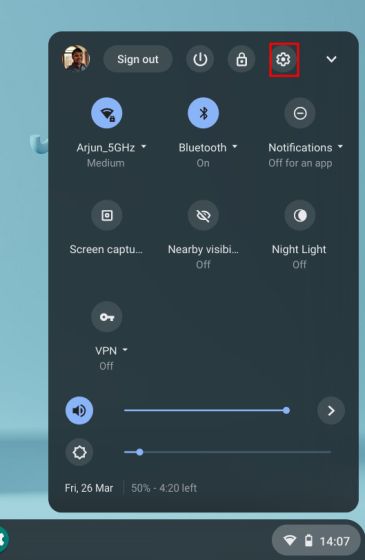
2. Em seguida, vá para a seção 'Dispositivo' e clique na opção Teclado .
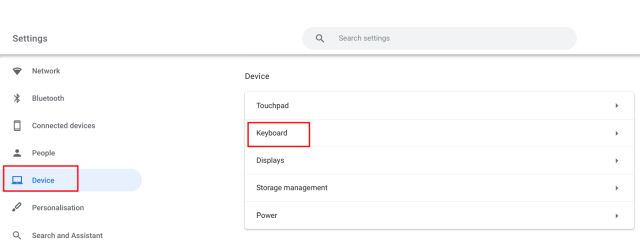
3. Aqui, clique no menu suspenso ao lado de 'Pesquisar' e escolha 'Caps Lock'. Isso atribuirá a função Caps Lock à tecla Pesquisar . De agora em diante, se você pressionar o botão Pesquisar, ele funcionará como a tecla Caps Lock em seu dispositivo Chrome OS.
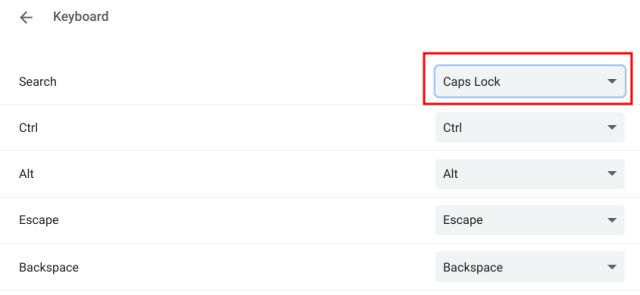
4. Caso use a tecla Pesquisar extensivamente, você pode atribuir a função Caps Lock a outras teclas modificadoras , que incluem Ctrl, Alt, Escape e Backspace.
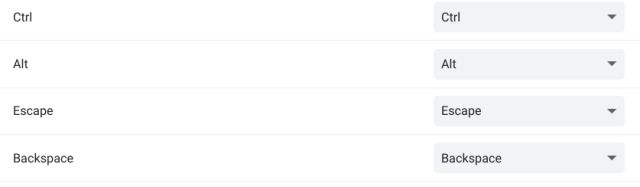
5. Além disso, você pode usar este atalho de teclado bacana no Chromebook para ativar o Caps Lock. Você também pode pressionar Alt + Pesquisar para ativar / desativar Caps Lock se não quiser remapear a tecla Pesquisar.
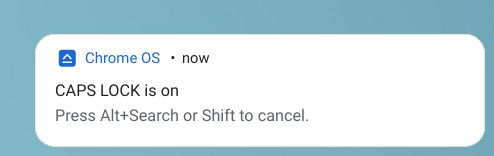
Ative o Caps Lock em seu Chromebook
É assim que você pode ativar rapidamente a tecla Caps Lock no seu Chromebook e obter a experiência do teclado tradicional de volta. Se você também deseja recuperar as teclas de função (F1, F2) do seu Chromebook, siga nosso artigo com o link aqui. De qualquer forma, isso é tudo nosso. Você pode aprender mais sobre essas dicas e truques do Chrome OS em nosso artigo dedicado. E se você tiver alguma dúvida, comente abaixo e nos avise.